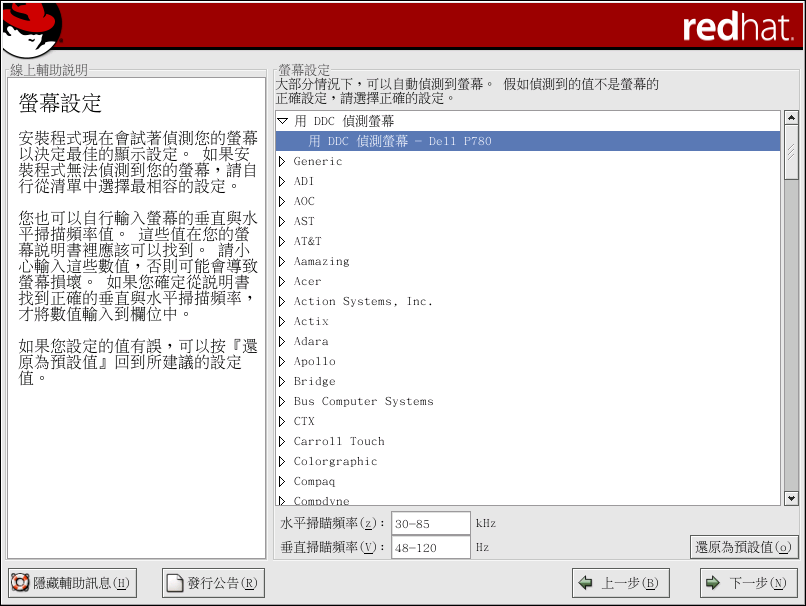3.32. X 組態設定 — 螢幕與自訂設定
為了要完成 X 的組態設定,您必須設定您的螢幕以及自訂您的 X 設定。
假如您選擇要略過 X 的組態設定,請至 菴 3.33 節。
3.32.1. 設定您的螢幕
安裝程式會顯示出一系列的螢幕讓您選擇。 在這個清單中,您可以選取自動偵測到的螢幕或選擇其他的螢幕類型。
 | 請注意 |
|---|---|
如果您是安裝 Red Hat Linux 在一個有液晶螢幕的筆記型電腦上,您應該要選取最適當的 『Generic』 規格。 |
如果您的螢幕沒有出現在清單中,請選取最適當的 『Generic』 規格。 如果您選取一個 『Generic』 的螢幕,安裝程式將會給您建議的垂直與水平掃描頻率範圍。 這些數值應該會在隨您螢幕附上的說明書中,或向該螢幕的販售商或製造商詢問; 請核對您的說明文件以確定這些數值是正確的。
 | 警示 |
|---|---|
請不要選擇一個 "類似" 您螢幕的規格,除非您確定該螢幕設定不會超過您的螢幕的負載能力。 如此做的話,也許會超頻您的螢幕,並導致損壞或毀損它。 |
安裝程式為您選取的螢幕所建議的水平與垂直掃描頻率範圍也顯示在螢幕清單的下方。
假如您覺得您選擇的螢幕或水平與垂直掃描頻率範圍不正確,您可以點選 還原為預設值 的按鈕來回復原本的建議設定。
當您完成設定您的螢幕後,請點選 下一步。
3.32.2. 自訂設定
為您的 X 組態設定選擇正確的彩度與解析度。
假如您要執行自訂或伺服器的安裝,您也可以選擇在安裝完成後,要系統開機進入一個圖形或文字環境。 除非您有特殊需求,在此建議您開機進入圖形環境(類似 Windows 的環境)。 假如您選擇要開機進入文字環境,您將會看到一個命令列提示符號(類似 DOS 環境)。
『個人電腦』與『工作站』的安裝將會自動開機進入圖形環境。
 | 建議 |
|---|---|
如要在安裝完成後更改您的 X 設定,您可以使用 X 設定工具。 請在 shell 提示符號下輸入 redhat-config-xfree86 指令以啟動 X 設定工具。 假如您不是 root,系統將會要求您輸入 root 密碼以繼續。 |